ТЕМА : Создание подчинённых форм
СРОК СДАЧИ : 7 декабря 2003 г.
ЦЕЛЬ РАБОТЫ : Приобретение навыков создания подчинённых форм.
ТЕОРЕТИЧЕСКИЕ ЗНАНИЯ : Создание подчинённой формы. Основные и подчинённые поля. Условия, необходимые для связывания основной и подчинённой форм
Подчинённая форма отображается как элемент управления в основной форме. Подчинённая форма может быть связана с основной формой по значению одного, двух или трёх полей.
Для того, чтобы подчинённую форму можно было бы связать с основной необходимо выполнить следующие условия:
Ø Поля, по которым осуществляется связь, должны присутствовать в таблицах или запросах, на которых основаны формы.
Ø Подчинённая форма может содержать ещё одну подчинённую форму. Access поддерживает два уровня вложенности.
Ø Ленточная форма может содержать подчинённую форму только в заголовке или примечании формы
Преимущества использования подчинённых форм:
Ø Подчинённая форма автоматически (без написания кода) отображает только записи, значения связанных полей которых совпадает со значения ми соответствующих полей в основной форме.
Ø Связываемые поля могут отсутствовать в подчинённой форме
Ø При создании новой записи в подчинённой форме значения связанных полей автоматически устанавливаются равными значению соответствующих полей в основной форме
Создать подчинённую форму можно двумя способами:
Ø Воспользоваться кнопкой Подчинённая форма/отчет на Панели элементов
Ø Перетащить пиктограмму подчинённой формы из окна базы данных в основную форму, открытую в режиме конструктора.
Как правило, в простых случаях мастер сам правильно выбирает поля, по которым осуществляется связь и связывает одноимённые поля в формах. Для самостоятельного определения основных и подчинённых полей необходимо:
Ø выделить подчинённую форму;
Ø ![]() открыть окно
свойств элемента управления Подчинённая
форма;
открыть окно
свойств элемента управления Подчинённая
форма;
Ø на вкладке Данные в поле Основные поля или Подчинённые поля нажать кнопку;

Ø в открывшемся диалоговом окне Связь с полями подчиненной формы выбрать основные и подчинённые поля.
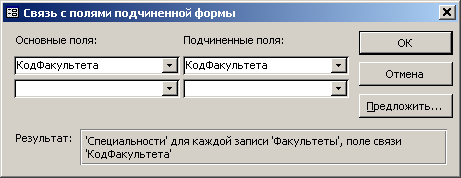
Диалоговое окно Связь с полями подчиненной формы позволяет установить связь между формами по значению одного, двух или трёх полей. Если вам нужно установить связь по четырём и более полям, то свойства Основные и Подчинённые поля можно заполнить с клавиатуры.
Создайте формы в соответствии с приведёнными образцами
Форма Специальности отображается при нажатии кнопки Специальности на формах Главная, Группы, Состав, План, Дисциплины, Оценки, Задолженности, Перевод, Диплом и предназначена для отображения существующих и ввода новых специальностей выбранного факультета.

Поле со списком КодФакультета позволяет пользователю выбрать факультет, существующий в базе данных. Для поля со списком установлены следующие значения свойств:
|
Свойство |
Значение |
|
Имя |
КодФакультета |
|
Данные |
|
|
Тип источника строк |
Таблица или запрос |
|
Источник строк |
Факультеты |
|
Число столбцов |
2 |
|
Присоединённый столбец |
1 |
|
Ширина столбцов |
0см |
|
Значение по умолчанию |
DLookUp("[КодФакультета]";"Факультеты") |
|
Ширина списка |
Авто |
|
Высота |
0,66см |
|
Тип фона |
Прозрачный |
|
Цвет фона |
Такой же, как и у заголовка формы |
|
Оформление |
приподнятое |
|
Шрифт |
Times New Roman |
|
Размер шрифта |
13 |
|
Насыщенность |
полужирный |
|
Выравнивание |
По центру |
Поле со списком КодФакультета не изменяет данных в какой либо таблице, поскольку значение свойства Данные не установлено. Этот поле основано на таблице Факультеты и содержит значение кода факультета, а отображает название факультета. При открытии формы в поле отображается первый факультет введённый в таблицу Факультеты благодаря значению свойства Значение по умолчанию, установленному равным DLookUp("[КодФакультета]";"Факультеты").
Простая форма Специальности основана на таблице Факультеты и содержит подчинённую форму СпециальностиФакультета, основанную на таблице Специальности. Формы связаны по значению поля КодФакультета.
Модуль формы Специальности содержит команды обновления полей списком КодСпециальности на других формах, которые позволяют открыть форму Специальности.
Option Compare Database
Option Explicit
'процедура обработки события выгрузки текущей формы
Private Sub Form_Unload ( Cancel As Integer )
On Error Resume Next 'при возникновении ошибки передаёт управление на следующую строку
Forms.Группы.КодСпециальности.Requery
Forms.План.КодСпециальности.Requery
Forms.Анкета.КодСпециальности.Requery
Forms.Состав.КодСпециальности.Requery
Forms.Дисциплины.КодСпециальности.Requery
Уважаемый посетитель!
Чтобы распечатать файл, скачайте его (в формате Word).
Ссылка на скачивание - внизу страницы.